L'app di messaggistica Android non funziona? Prova queste 10 migliori soluzioni
Pubblicato: 2022-03-16Ti sei mai chiesto qual è la causa del mancato funzionamento dell'app di messaggistica Android? Stai cercando i modi migliori per risolvere questo problema?
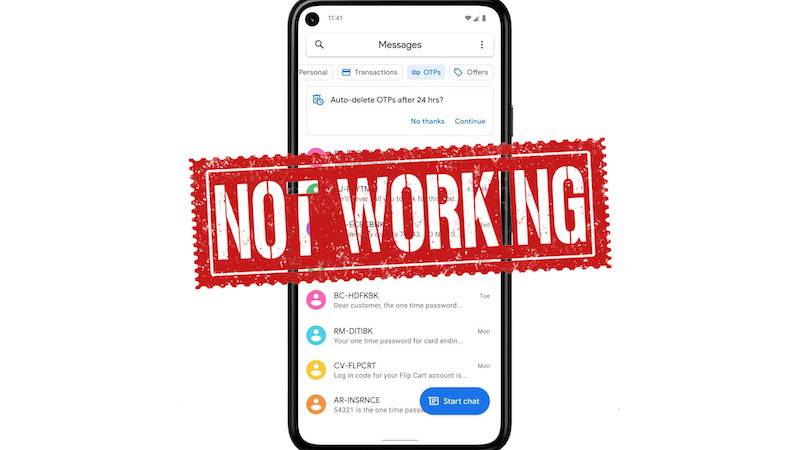
I messaggi SMS sono ancora ampiamente utilizzati, anche con l'avvento delle app di messaggistica online. La maggior parte dei fornitori di servizi e delle aziende contatta i propri clienti tramite questo mezzo e non tutti hanno accesso a Internet. Pertanto, questo metodo di comunicazione è ancora abbastanza intatto.
A volte le app di messaggistica non funzionano a causa di bug nei nostri telefoni. O se abbiamo accidentalmente incasinato le impostazioni di messaggistica sul nostro dispositivo. Questo è molto sfortunato perché le app di messaggistica sono la cosa più vicina che abbiamo per raggiungere le persone e ottenere informazioni. Tuttavia, se provi una o più delle soluzioni elencate qui, il problema sul tuo telefono Android può essere risolto.
Sommario
Perché la mia app di messaggistica non funziona?
I motivi per cui l'app di messaggistica Android non funziona possono essere raggruppati in due categorie: il tuo dispositivo e la tua rete. È possibile che la tua app di messaggistica non funzioni perché hai incasinato le impostazioni o la memoria del tuo dispositivo è piena. Inoltre, se il tuo smartphone ha un bug o la tua app di messaggistica è obsoleta, potrebbe smettere di funzionare in modo imprevisto.
Il problema potrebbe anche non provenire dalla tua estremità ma dal tuo provider di rete, nel qual caso è meglio prendersi del tempo e ripristinare la rete. Uno qualsiasi di questi problemi potrebbe essere la causa del mancato funzionamento dell'app di messaggistica, ma abbiamo creato una guida dettagliata su come risolvere il problema.
Correzioni per l'app di messaggistica non funzionante
Come accennato in precedenza, possono esserci diversi motivi per cui la tua app SMS Android ha smesso di funzionare. Il modo migliore per risolvere il problema è eliminare sistematicamente e metodicamente ogni possibile motivo. Uno di questi suggerimenti per la risoluzione dei problemi dovrebbe aiutarti a risolvere il problema della tua app di messaggistica Android che non funziona. Quindi iniziamo con il primo consiglio.
Metodo 1: verifica se la modalità aereo è abilitata
La modalità aereo è una funzionalità sui dispositivi Android che interrompe tutte le attività di rete. Questo può essere utile quando stai cercando di preservare la durata della batteria o quando ti trovi in un'area senza servizio. Se riscontri problemi con la tua app di messaggistica, la prima cosa che dovresti assicurarti è che la modalità aereo sia disattivata. Potrebbe sembrare troppo sciocco, ma che tu ci creda o no, è uno dei motivi più comuni.
Metodo 2: forza l'arresto dell'app di messaggistica
Se alcune funzionalità dell'app Messaggi hanno smesso di funzionare, l'app potrebbe essersi arrestata in qualche modo. Il modo migliore per risolvere questo problema è forzare la chiusura dell'app e riaprirla. Successivamente, l'app si riavvierà. Ecco come forzare la chiusura dell'app Messaggi:
- Apri Impostazioni sul tuo telefono.
- Fare clic su Gestione app .

- Quindi seleziona Impostazioni app
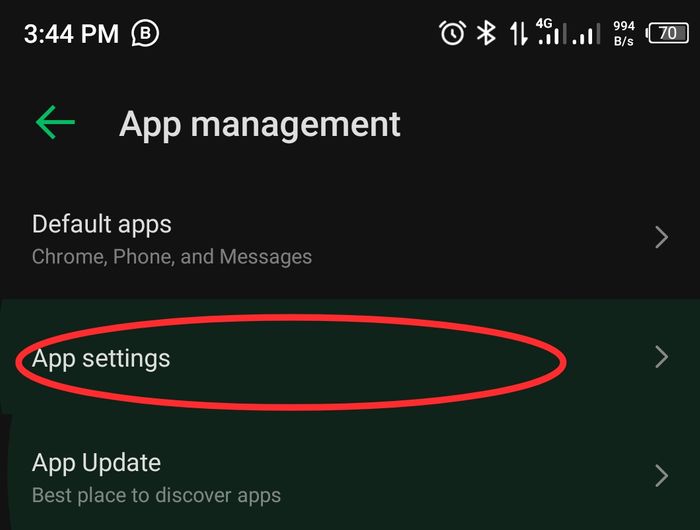
- Verrai indirizzato a una pagina che mostra tutte le app sul tuo telefono; seleziona Messaggi .
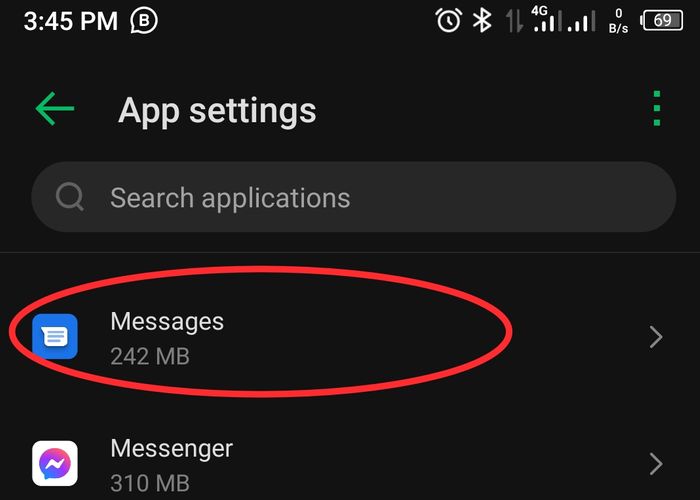
- Successivamente, tocca Forza arresto per chiudere l'app, che può quindi essere riaperta ma con un nuovo inizio.
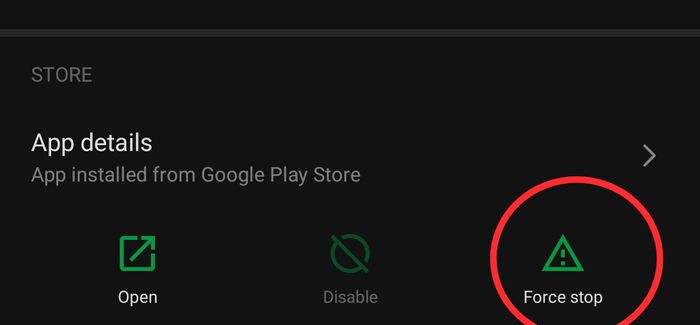
Premi a lungo l'app Messaggi nell'elenco delle app >>>Dal menu risultante, seleziona Informazioni app >>> Quindi premi il pulsante Forza arresto.
Metodo 3: riavvia il telefono
Questo è uno dei modi più efficaci per risolvere i problemi dello smartphone e funziona la maggior parte del tempo. Tuttavia, quando Android è stato utilizzato per un lungo periodo di tempo, tende a sviluppare errori, che potrebbero essere la ragione del problema "App di messaggistica Android non funzionante". Quindi, vale la pena provare a riavviare il telefono. Per farlo, tieni semplicemente premuto il pulsante di accensione e seleziona Riavvia. Quindi controlla se il problema è stato risolto quando il telefono si riavvia.
Metodo 4: svuota cache e dati
Cache e dati dovrebbero aiutarti a eseguire le applicazioni sui tuoi dispositivi senza problemi. Tuttavia, queste cache potrebbero alla fine diventare incompatibili con il tuo smartphone o le cache nell'app di messaggistica potrebbero essere già danneggiate. La rimozione di queste vecchie cache e dati può aiutare l'app a riavviarsi con una lavagna pulita e risolvere il problema dell'app di messaggistica Android che non funziona. Segui i passaggi seguenti per cancellare le cache e i dati dal tuo dispositivo:
- Vai su Impostazioni sul telefono e seleziona Gestione app .

- Fare clic su Impostazioni app .
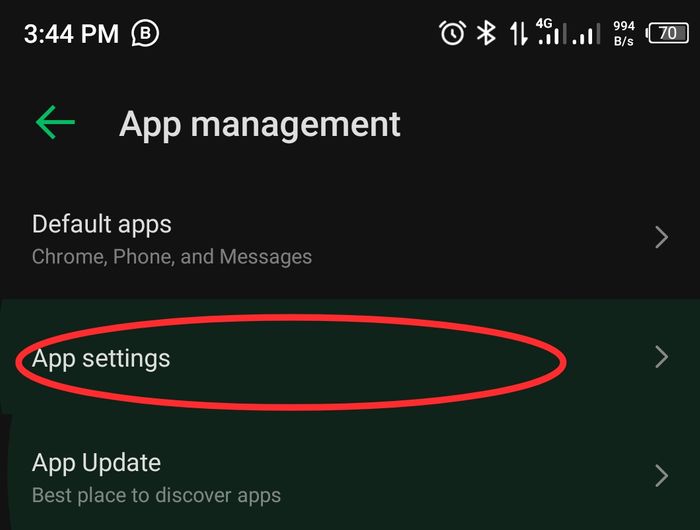
- Quindi seleziona Messaggi nell'elenco delle app.
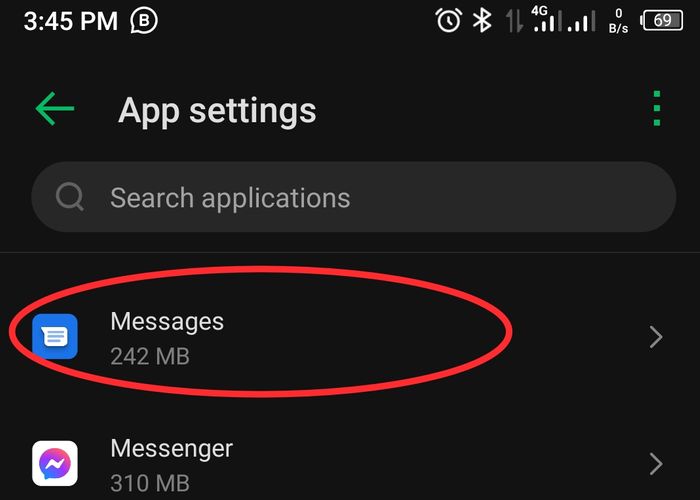
- Tocca Archiviazione e cache .
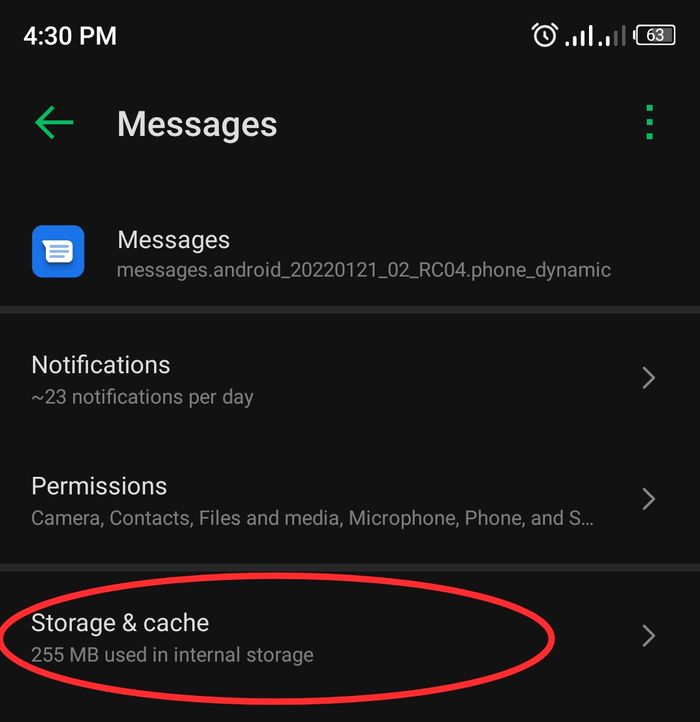
- Fare clic su Cancella cache nella pagina risultante.
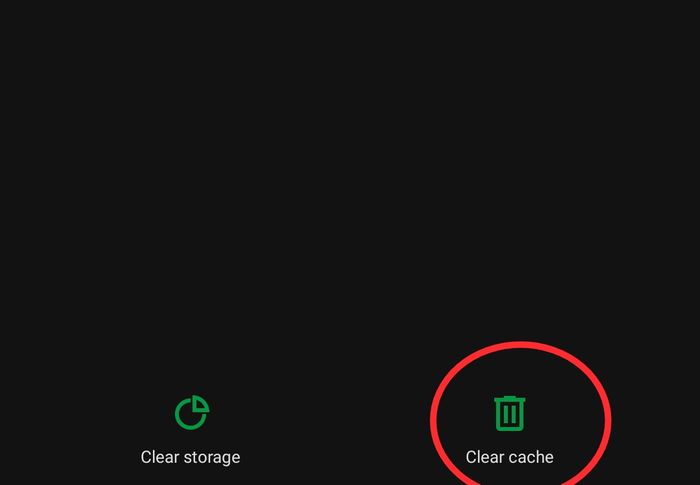
Metodo 5: imposta Messaggi come app predefinita
I messaggi funzionano solo sul telefono se imposti l'app come app predefinita. Se hai più di un'app di messaggistica sul telefono o imposti accidentalmente Messaggi come app di messaggistica predefinita, potresti non essere in grado di ricevere messaggi tramite l'app. Segui queste istruzioni per ripristinarli;
- Vai su Impostazioni .
- Seleziona Gestione app .

- Fare clic su App predefinite.
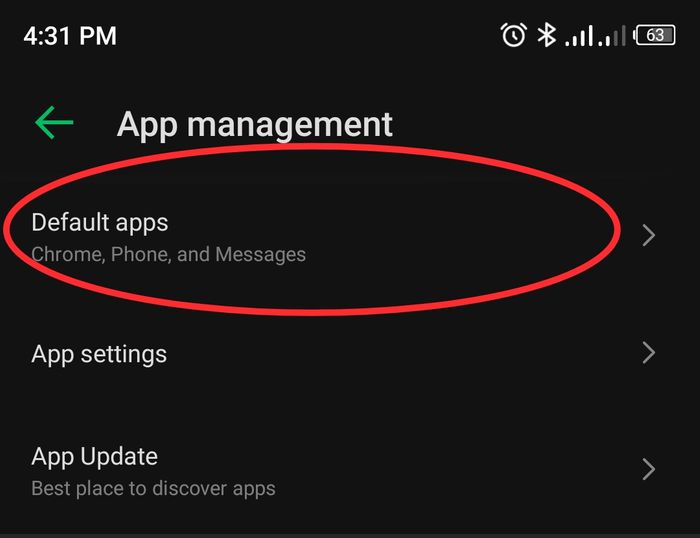

- Quindi tocca l' app SMS e scegli Messaggi come app predefinita.
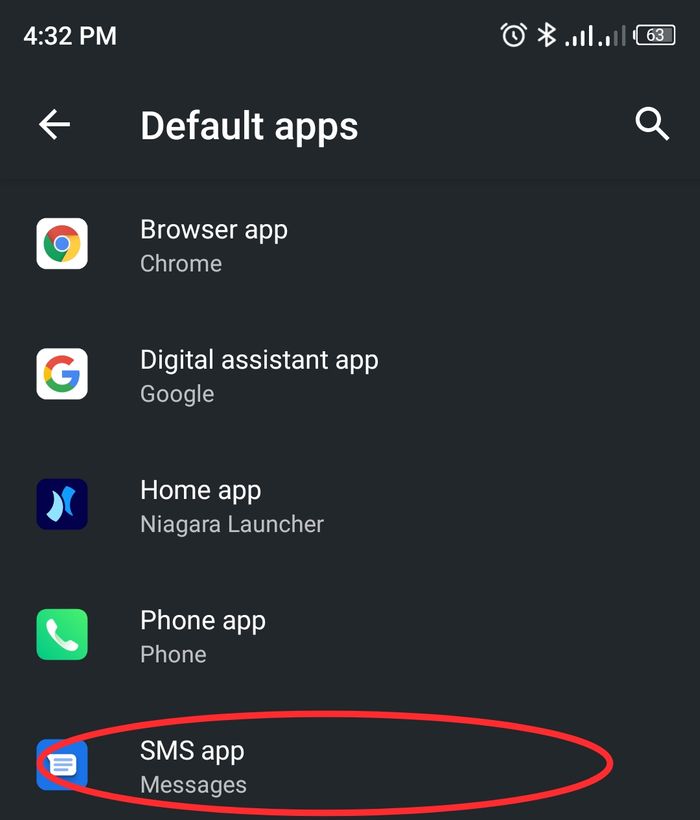
Metodo 5: aggiorna l'app Messaggi
La maggior parte di noi ignora l'aggiornamento all'ultima versione delle applicazioni. Tuttavia, le versioni obsolete delle app sono soggette a bug che potrebbero essere la causa di questo problema. Pertanto, dovresti visitare il Google Play Store per scaricare l'ultima versione dell'applicazione.
Metodo 6: avvio in modalità provvisoria
Potrebbe verificarsi un problema di arresto anomalo dell'app di messaggistica Android a causa di un'interferenza da un'applicazione di terze parti. Se non sei in grado di indicare l'app di terze parti, che può essere il motivo, ha senso avviare la modalità provvisoria per confermare la causa. Avviando in modalità provvisoria, puoi determinare se il problema è causato da una terza parte. In modalità provvisoria, le app di terze parti non funzioneranno. Pertanto, è un modo conveniente per determinare se la colpa è delle app di terze parti. Non appena tornerai alla modalità normale, le app funzioneranno normalmente.
Per avviare in modalità provvisoria, tieni premuto il pulsante di accensione. Apparirà un menu di alimentazione. Quando un popup ti chiede di confermare l'avvio in modalità provvisoria, tieni premuto il pulsante di accensione. Fare clic su OK.
Metodo 7: fai spazio ai nuovi messaggi
Se hai thread non importanti con vecchi messaggi sul tuo dispositivo, è meglio eliminarli. Puoi anche fare spazio a nuovi messaggi eliminando i file inutilizzati nella tua memoria/archivio. Questo non solo crea spazio per i nuovi messaggi, ma anche per l'app Messaggi.
Avvia il file manager sul tuo telefono ed elimina i file spazzatura per fare spazio.
Metodo 8: ripristinare le impostazioni di rete
Come accennato in precedenza, l'errore dell'app di messaggistica potrebbe non provenire dal tuo telefono. Un problema tecnico nella rete del provider di servizi potrebbe essere la causa del problema. È possibile ripristinare il servizio di rete eseguendo un ripristino della rete. Per fare ciò, eseguire i seguenti passaggi:
- Apri Impostazioni e seleziona Sistema .
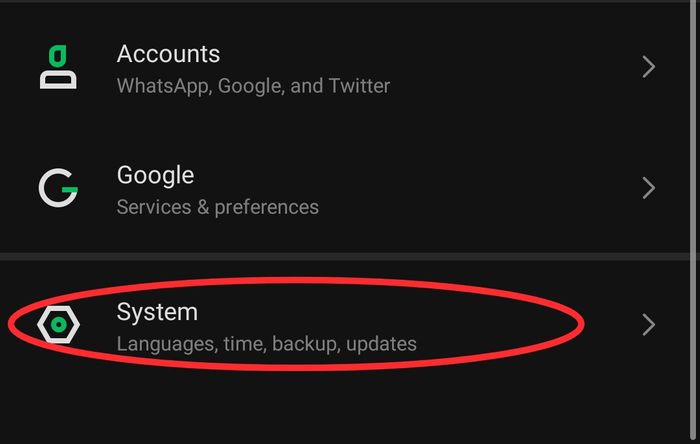
- Tocca Ripristina opzione.
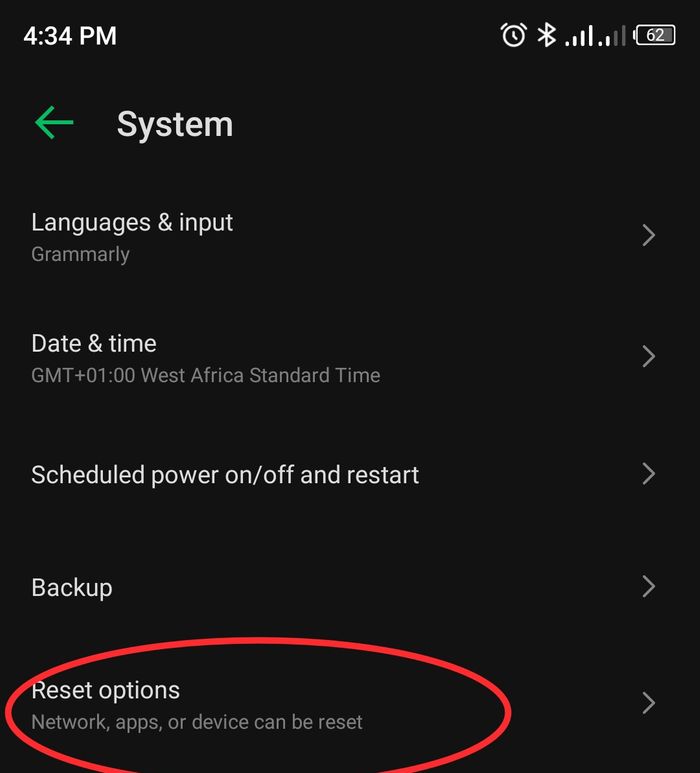
- Fare clic su Ripristina WiFi, cellulare e Bluetooth
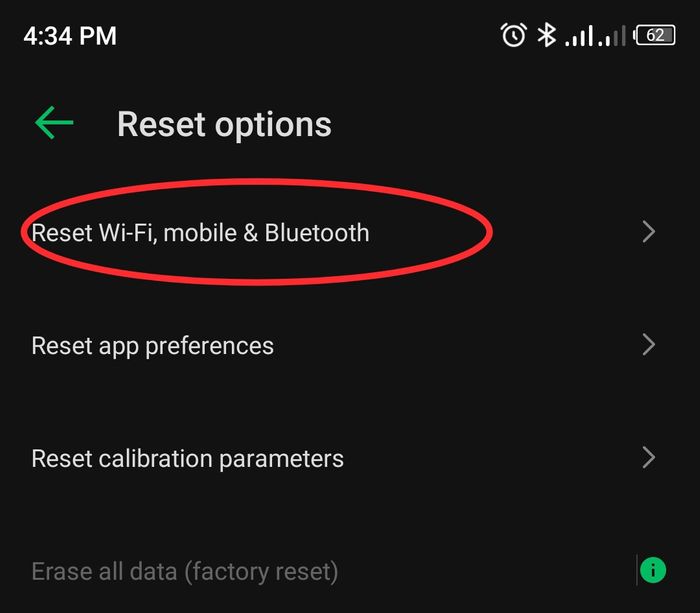
- Quindi tocca Ripristina impostazioni
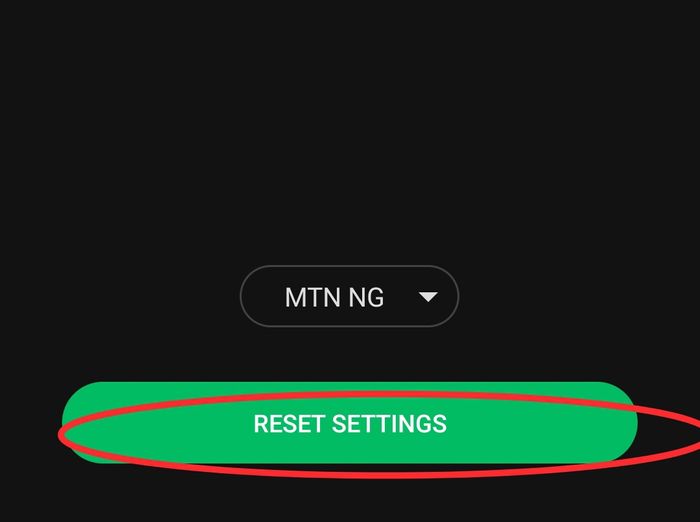
Metodo 9: ripristina le impostazioni di fabbrica del telefono
Se nessuno degli altri approcci sembra essere efficace, questa dovrebbe essere la tua ultima alternativa. Questo metodo eliminerà tutti i tuoi dati, ma c'è un'alta probabilità che risolva il problema dell'app Messaggi Android che non funziona, poiché riavvierà il telefono come era quando lo hai acceso per la prima volta. Prima di farlo, assicurati di aver eseguito il backup dei tuoi file. Quindi, segui i passaggi seguenti per eseguire un ripristino delle impostazioni di fabbrica:
- Apri Impostazioni sul tuo telefono
- Fare clic su Sistema e selezionare Ripristina opzioni .
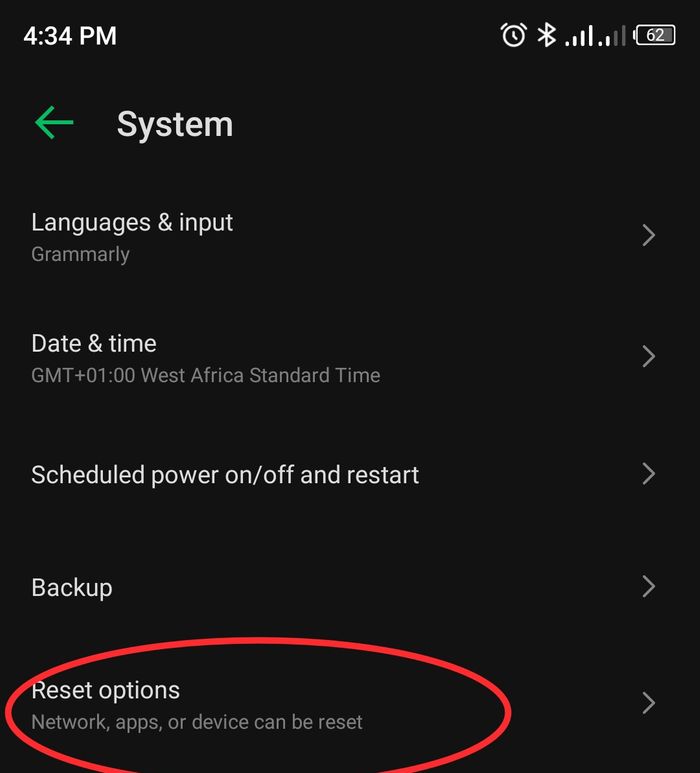
- Quindi tocca Cancella tutti i dati (ripristino di fabbrica).
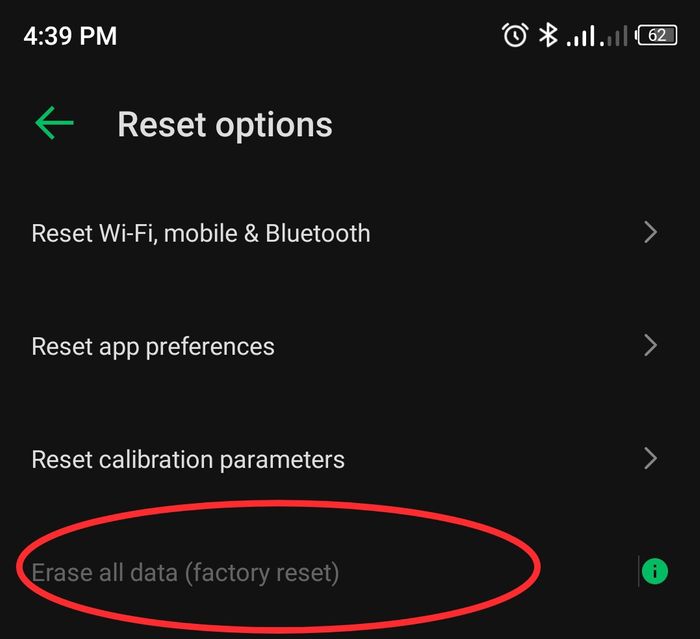
- Segui tutte le altre istruzioni sullo schermo per completare questo processo.
Metodo 10: contatta il tuo operatore di telefonia mobile
Un altro modo per risolvere il problema dell'app di messaggistica Android che non funziona è chiedere aiuto al tuo operatore di telefonia mobile. Dovrebbero essere in grado di aiutare con il problema se deriva dalla loro fine poiché hanno accesso al sistema. Puoi anche contattare il produttore del tuo telefono per risolvere il problema.
Risoluzione dei problemi "Messaggi Android non funzionanti".
Ognuno di questi metodi può essere la soluzione al problema dell'app di messaggistica Android che non funziona. Ma, nel frattempo, devi continuare a provarli fino a quando il problema sul tuo telefono non viene risolto.
Domande frequenti
Perché i miei messaggi non vengono recapitati?
Ci sono alcuni motivi che potrebbero causare la "mancata consegna degli SMS", ma principalmente è sempre dovuto alla mancanza di spazio di archiviazione o ai file di cache danneggiati. In questo caso, prova a liberare spazio ed elimina le vecchie cache di Messaggi sul telefono.
Posso cambiare la mia app di messaggistica?
Sì, se necessario puoi modificare l'app di messaggistica predefinita del tuo telefono Android. L'app di messaggistica predefinita può essere sostituita con una varietà di app di messaggistica di terze parti alternative disponibili su Playstore e altri app store. Tuttavia, è importante tenere presente che Messaggi ha prestazioni migliori sui telefoni Android rispetto a qualsiasi app di terze parti.
Perché non riesco a inviare messaggi di testo sul mio Android?
Ci sono alcuni motivi per cui potresti non essere in grado di inviare messaggi di testo sul tuo telefono Android. Una possibilità è che tu non abbia un piano dati o cellulare e utilizzi solo il Wi-Fi. Un'altra possibilità è che ci sia un problema con il tuo fornitore di servizi. Puoi anche provare a riavviare il telefono o controllare le impostazioni per assicurarti che i messaggi di testo siano attivi.
Come faccio a ripristinare le impostazioni dei messaggi sul mio Samsung?
Per ripristinare le impostazioni dei messaggi sul tuo Samsung:
1. Apri l'app Impostazioni.
2. Scorri verso il basso e tocca Messaggi.
3. Toccare il pulsante Ripristina impostazioni.
4. Toccare Ripristina per confermare.
Il ripristino delle impostazioni dei messaggi su un telefono Samsung ripristinerà tutti i messaggi ai valori predefiniti. Questo cancellerà anche tutti i messaggi non inviati.
Per ripristinare i tuoi messaggi, devi prima configurare nuovamente il tuo account di messaggistica da zero.
Perché la mia app per gli SMS non funziona?
Ci sono alcuni motivi per cui la tua app SMS potrebbe non funzionare. Una possibilità è che l'app SMS del tuo telefono non sia abilitata. Per verificare, apri le impostazioni del tuo telefono e cerca un'opzione denominata "SMS". Se l'app non è abilitata, abilitala e riprova. Se il tuo telefono è abilitato per gli SMS, un'altra possibilità è che il tuo operatore stia bloccando l'invio di messaggi SMS al tuo telefono. In questo caso, dovrai contattare il tuo operatore.
Perché la mia app Messaggi non funziona sul mio iPhone?
Se ti stai chiedendo perché l'app Messaggi non funziona sul tuo iPhone, potrebbe essere dovuto a un problema tecnico del software sul dispositivo. Quindi, per risolvere questo problema, considera di aggiornare il tuo iOS all'ultima versione poiché questa è la soluzione più efficace al problema.
